در این مقاله راهنمای گام به گام جامعی در مورد نحوه غیرفعال کردن حالت تصویر در تصویر در آیفون به شما ارائه می دهیم.
حالت تصویر در تصویر در آیفونها به کاربران امکان میدهد در حین استفاده از برنامههای دیگر، ویدیوها را چند کار انجام دهند و تماشا کنند یا در تماسهای FaceTime شرکت کنند. با این حال، ممکن است مواقعی پیش بیاید که بخواهید این ویژگی را برای تجربه تماشای فراگیرتر یا جلوگیری از حواس پرتی غیرفعال کنید.
در آیفون، حالت تصویر در تصویر به سادگی PiP نامیده می شود.
غیرفعال کردن تصویر در تصویر در آیفون

مراحل خاموش کردن PiP در آیفون شما بسیار ساده است.
ابتدا محل را پیدا کنید
Settings
برنامه را در صفحه اصلی دستگاه های خود و برای باز کردن آن ضربه بزنید. منوی تنظیمات را به پایین اسکرول کرده و انتخاب کنید
General
.
در تنظیمات عمومی، به دنبال
Picture in Picture
و روی آن ضربه بزنید.
روی دکمه جابجایی در کنار ضربه بزنید
Start PiP Automatically
برای غیرفعال کردن تصویر در تصویر. دکمه باید از سبز به خاکستری تبدیل شود.
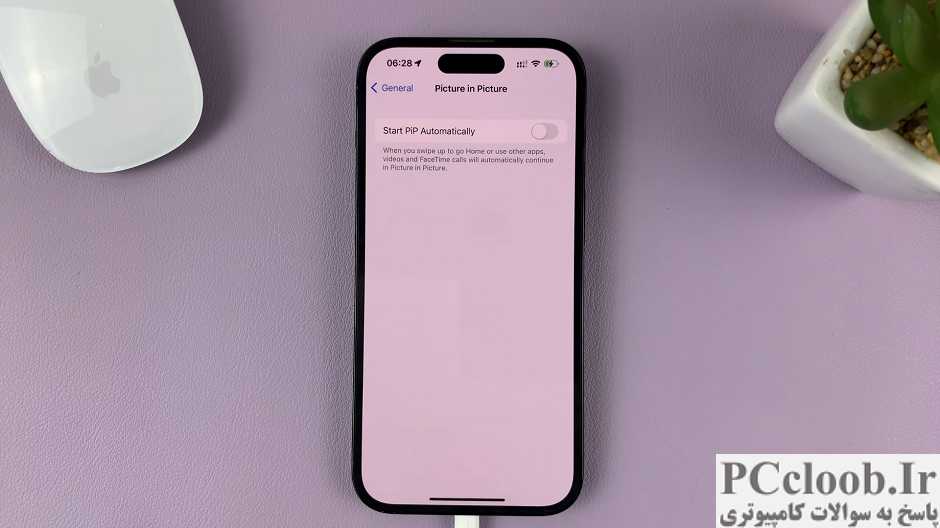
اکنون که حالت PiP را غیرفعال کرده اید، می توانید تأیید کنید که دیگر فعال نیست. یک برنامه پشتیبانی شده مانند YouTube را باز کنید و شروع به پخش یک ویدیو کنید. در حین پخش ویدیو، انگشت خود را به بالا بکشید یا دکمه صفحه اصلی را فشار دهید. ویدئو به پنجره PiP کوچک نمی شود.
برخی از برنامه ها ممکن است تنظیمات PiP خود را در تنظیمات برنامه مربوطه خود داشته باشند. اگر پس از غیرفعال کردن آن در تنظیمات عمومی، در برنامههای خاصی با PiP مواجه شدید، تنظیمات برنامه را بررسی کنید تا PiP را برای آن برنامه خاص غیرفعال کنید.
اگر می خواهید به طور موقت از حالت PiP بدون غیرفعال کردن دائمی آن استفاده کنید، می توانید از یک حرکت استفاده کنید. در حین تماشای یک ویدیو، به سادگی انگشت خود را از پایین صفحه به بالا بکشید تا PiP فعال شود. برای خروج از PiP، ویدیو را روی صفحه بکشید.
در ادامه بخوانید: نحوه تبدیل عکس های رنگی به سیاه و سفید در آیفون